...Merubah Tulisan "START"...
Buat para user XP,,tentunya udah sering banget ngeliat tulisan “START” pada start menu. Saya mau bagi – bagi sedikit trick buat ngerubahnya menjadi sesuai dengan apa yang kita inginkan. Di atas saya berikan contoh mengganti tulisan “START” menjadi “ZAMEL”.
Start Menu adalah menu penting yang sering anda gunakan untuk mengakses, jika kita ingin membuka program yang ada di All Program, tentunya kita hars mengtik Start Menu terlebih dahulu.
Langsung aza deh ga’ usah banyak nyeng nyong (= ngomong).. Kita butuh bantuan aplikasi untuk melakukan perombakannya. Disini saya gunakan aplikasi Resource Hacker, bisa di download disini. Tenang aza, aplikasinya Portable qok, jadi ga’ usah kita install kan ke komputer kita.
1. Jalankan Resource Hacker yg udah di download tadi.
2. Klik File -> open. Pada jendela “Open File Containing Resource..”,, cari file explorer.exe yang terletak di C:\Windows.
3. Maka Resource Hacker akan menampilkan jendela seperti ini.
4. Double klik folder String Table, pilih folder 37 kemudian klik 1033, lalu akan muncul jendela script di samping kanan anda.
5. Ubah tulisan “start” yg ada ada script tersebut dengan yg kita inginkan. Disini saya ambil contoh merubah “start” menjadi “zamel”. INGATT : Jangan menghilangkan tanda ( “ ) yg ada di script tersebut. Jika sudah selesai klik “Compile Script” yang terdapt di atas script tersebut.
6. Jika sudah menggantinya, simpan script yg kita ubah tadi. Pilih File -> Save As. PENTING : jangan sekali-kali menyimpannya dengan Save. (Saya ga’ tanggung jawab yaa kalo ada apa-apa… Hehe.. J
7. Simpan file tadi dengan nama exlorer2.exe. klik Save jika sudah.
Eittss,,jangan girang dulu.. Perjuangan kita masih belum selesai..
1. Langkah berikutnya,, kita masuk ke Registry Editor. Caranya Cuma tinggal ketik regedit pada menu “Run”.
2. Kemudian carilah key berikut (Korek – korek aza tuh Registry Editor): HKEY_LOCAL_MACHINE -> SOFTWARE -> Microsoft -> WindowsNT -> currentversion -> Winlogon
3. Kalo udah ketemu, cari string value Shell, lalu klik ganda deh stringnya.
4. Muncul lagi neh jendela Edit String, pada tab Value Data ketik nama file explorer.exe yg kita ubah tadi, tadi contohnya file explorer2.exe. Klik OK kalo udah di ganti nama filenya.
Sekarang coba RESTART atau LOG OFF komputer atau Laptop kamu..
Download Resource Hacker : Here
Download Tutoial : Here
Source by : Eri Bowo
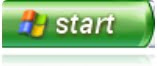















Posted by tirta suryana on 24 Mei 2010 pukul 16.20
bujug dah, masa posting sama ma tetangga sebelah. gimana ci nih ci bosssssssss